
Wie lösche ich gekaufte Bücher von meinem iPhone/iPad? [Gelöst]

Wenn Sie Apple Books (ehemals iBooks) häufig zum Lesen von eBooks nutzen, bemerken Sie vielleicht, dass Ihre Bibliothek mit der Zeit durch gekaufte oder heruntergeladene Bücher immer voller wird. Diese alten Bücher belegen nicht nur wertvollen Speicherplatz, sondern erschweren auch die Suche nach dem gewünschten Buch. Wenn Sie lernen, wie Sie gekaufte Bücher von Ihrem iPhone löschen, können Sie Speicherplatz freigeben und Ihre Sammlung übersichtlich halten.
In diesem Leitfaden zeigen wir Ihnen verschiedene effektive Methoden, um gekaufte Bücher zu löschen oder auszublenden.
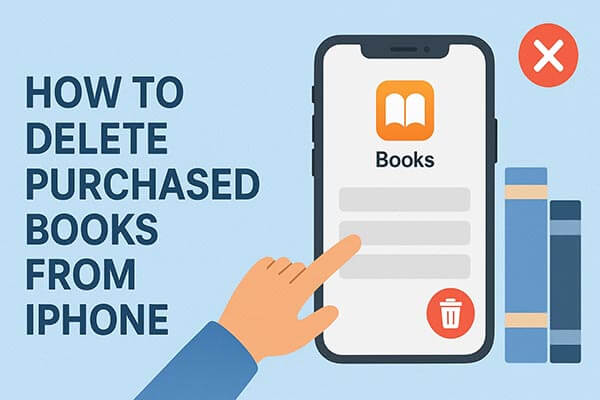
Am einfachsten lassen sich heruntergeladene oder gekaufte Bücher von Ihrem iPhone oder iPad über die iBooks-App selbst löschen.
Um Bücher von Ihrem iPhone oder iPad mithilfe der iBooks-App zu löschen, befolgen Sie die folgenden Schritte:
Schritt 1. Öffnen Sie die iBooks-App auf Ihrem iPhone/iPad.
Schritt 2. Tippen Sie oben rechts auf die Option „Auswählen“ und markieren Sie die Bücher, die Sie entfernen möchten.
Schritt 3. Klicken Sie auf das rote Symbol „Löschen“. Daraufhin wird ein Popup-Fenster wie unten dargestellt angezeigt.
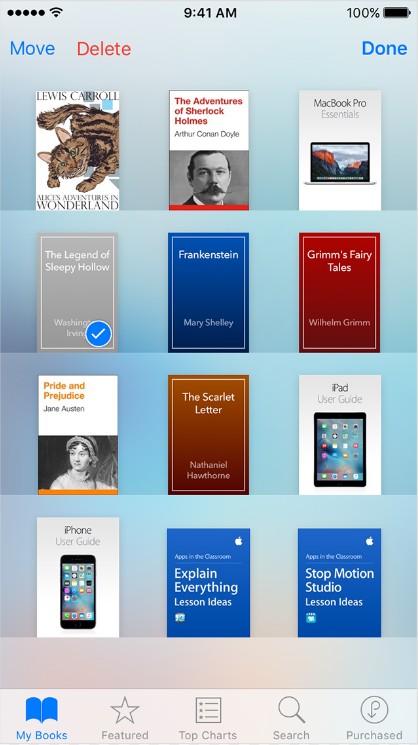
Schritt 4. Bestätigen Sie Ihre Aktion und fahren Sie dann mit dem Vorgang fort.
Wenn Sie Bücher auf Ihrem iPhone oder iPad lieber über Ihren Computer verwalten oder löschen möchten, bietet iTunes eine erweiterte Möglichkeit. Diese Methode ist besonders nützlich, wenn Sie mehrere Bücher gleichzeitig löschen oder Ihre gesamte Apple Books-Sammlung organisieren möchten.
Schritte zum Entfernen von Büchern mit iTunes:
Schritt 1. Starten Sie iTunes auf Ihrem Computer und verbinden Sie Ihr iPhone oder iPad mit einem USB-Kabel mit Ihrem Computer.
Schritt 2. Klicken Sie auf das Gerätesymbol, sobald es in iTunes angezeigt wird. ( Wird Ihr iPhone nicht in iTunes angezeigt ?)
Schritt 3. Wählen Sie in der Seitenleiste „Bücher“ aus.
Schritt 4. Überprüfen Sie die Liste und entfernen Sie die Häkchen bei den Büchern, die Sie entfernen möchten, oder klicken Sie mit der rechten Maustaste darauf.
Schritt 5. Klicken Sie auf „Synchronisieren“, um die Änderungen auf Ihr iPhone oder iPad zu übertragen. Sobald die Synchronisierung abgeschlossen ist, werden die ausgewählten Bücher vom Speicher Ihres Geräts gelöscht.

Wenn Sie Ihre Bücher, Fotos, Kontakte und andere Daten einfacher, schneller und flexibler verwalten möchten, ist Coolmuster iOS Assistant die ideale Lösung. Mit dieser All-in-One-iPhone-Verwaltungssoftware können Sie gekaufte Bücher gesammelt vom iPhone löschen, Ihre Daten sichern und sogar Dateien sicher auf Ihren Computer exportieren.
Hauptmerkmale des iOS Assistenten:
So löschen Sie mit iOS Assistant gekaufte Bücher vom iPhone:
01 Laden Sie iOS Assistant herunter und installieren Sie ihn auf Ihrem Windows oder Mac -Computer. Verbinden Sie anschließend Ihr iPad mit dem Computer über ein USB-Kabel.
02 Die Software erkennt Ihr Gerät automatisch. Ein Popup-Fenster erscheint auf Ihrem Computer. Tippen Sie einfach auf Ihrem Gerät auf „Vertrauen“ und klicken Sie in der Software auf „Weiter“, um fortzufahren. Sobald Ihr Gerät erkannt wurde, wird die Hauptoberfläche angezeigt.

03 Klicken Sie in der linken Seitenleiste auf „Bücher“, durchsuchen Sie Ihre Bücherliste, wählen Sie die Bücher aus, die Sie löschen möchten, und klicken Sie dann oben im Menü auf die Schaltfläche „Löschen“, um sie sofort zu entfernen.

Video-Tutorial:
Wenn Sie Ihr iPhone oder iPad mit iCloud synchronisiert haben, ist es wichtig zu wissen, dass Sie gekaufte Bücher nicht direkt in iTunes löschen können. Selbst wenn Sie sie von Ihrem iOS Gerät entfernen, werden heruntergeladene Bücher möglicherweise weiterhin im iTunes Store angezeigt. Die einzige Möglichkeit, sie auszublenden, besteht darin, Ihren iBooks-Kaufverlauf zu verbergen.
So geht's:
Schritt 1. Öffnen Sie iTunes auf Ihrem PC oder iBooks auf Ihrem Mac und melden Sie sich gegebenenfalls an.
Schritt 2. Öffnen Sie in iTunes den Bereich „Schnelllinks“ rechts in der Mitte des Bildschirms. Klicken Sie auf „Gekauft“ und wählen Sie dann „Bücher“, um Ihre iCloud-Bücher anzuzeigen.
Schritt 3. Bewegen Sie den Mauszeiger über ein gekauftes Buch und klicken Sie auf das kleine „X“ in der oberen linken Ecke. Es erscheint eine Bestätigungsabfrage, ob Sie das Buch ausblenden möchten. Wählen Sie „Ausblenden“, um den Vorgang abzuschließen.

Hier erfahren Sie, wie Sie gekaufte Bücher von Ihrem iPhone löschen. Wenn Sie Ihre eBooks einfach und sicher verwalten und Speicherplatz freigeben möchten, ist Coolmuster iOS Assistant die perfekte Lösung. Mit nur einem Klick erledigen Sie alles und Ihr Gerät bleibt sauber, übersichtlich und läuft reibungslos – ganz ohne Datenverlust.
Verwandte Artikel:
So löschen Sie Kindle-Bücher vom iPad | Vollständige Anleitung 2025
Wie übertrage ich iBooks vom iPhone auf den PC mit/ohne iTunes?
So fügen Sie Bücher zu Ihrem iPhone/iPad hinzu: Hörbücher, eBooks, ePub und PDF (einschließlich)
Wie übertrage ich iBooks vom iPad auf den Computer, mit oder ohne iTunes?





